Cara Menghapus History Tontonan dan Penelusuran YouTube Laptop/Hp
Setiap video yang kita tonton akan tersimpan dalam histori akun google. Namun tak usah khawatir karena riwayat tersebut dapat dihapus semuanya. Mengenai bagaimana cara menghapus history tontonan dan Penelusuran YouTube di laptop dan hp sebenarnya sangat mudah, bagi yang sudah paham.
YouTube sendiri merupakan platform yang sangat populer saat ini. Lewat YouTube pengguna dapat menonton berbagai macam video, seperti video edukasi, hiburan, dan lain-lain.
Begitu banyaknya video yang menarik dalam YouTube, membuat banyak pengguna menghabiskan waktunya untuk mengakses YouTube.
YouTube Menyimpan History Tontonan dan Penelusuran Pada Akun Google
Namun ternyata setiap video yang ditonton akan disimpan dalam history YouTube itu sendiri, maksudnya history tersimpan dalam akun Google yang kita gunakan.
Ya tersimpan pada akun Google bukan pada history browser. Sebenarnya jika kita membuka YouTube lewat browser, history tontonan juga akan tersimpan pada browser yang kita gunakan, kecuali jika pengguna menggunakan mode pribadi.
Selain itu histori penelusuran juga dapat dihapus. Histori penelusuran adalah histori mengenai sesuai yang kita ketik pada kolom pencarian.
Saat ingin menonton video pada YouTube, kita dapat mencari video dengan mengetikkan kata kunci sesuai video yang akan di cari lewat kolom pencarian. Nah kita ketik itulah merupakan riwayat penelusuran.
Nah pada kesempatan ini saya akan berbagi mengenai bagaimana cara menghapus history tontonan video YouTube yang tersimpan pada akun google. Maka simak baik-baik uraiannya dibawah ini.
Baca juga: Cara Melihat Trending Youtube Lewat Laptop dan Hp
Cara Menghapus History Tontonan dan Penelusuran YouTube di Laptop dan Hp
Selain di hapus, history juga dapat di jeda. Dengan menjeda maka riwayat tidak akan disimpan pada akun yang kita gunakan. Kita bisa memilih opsi ini jika tidak menginginkan history tersimpan.
Selain itu bisa juga di hapus secara otomatis, misalnya history YouTube akan secara otomatis dihapus setelah 3 bulan lamanya. Untuk lebih jelasnya berikut tutorial-nya:
#Lewat Laptop/PC
1. Menghapus History dan Penelusuran YouTube
Seperti yang sudah disebutkan di awal jika history tontonan dan penelusuran YouTube dapat dihapus. Pengguna dapat melakukan penghapusan pada menu history yang telah disediakan.
Untuk lebih jelasnya Berikut langkah-langkahnya:
- Buka YouTube Lewat Laptop/PC
Yang pertama harus dilakukan ialah silahkan membuka YouTube lewat Desktop kalian. Sementara browser yang digunakan bebas. Dalam contoh disini saya menggunakan Microsoft Edge. - Pastikan Sudah Login
Pastikan juga kalian sudah login dengan akun yang ingin di hapus Histori-nya. - Klik Histori
Silahkan klik histori yang berada di bagian samping kiri halaman YouTube. - Klik Histori Tontonan dan Penelusuran
- Klik Hapus
- Tentukan Rentang Waktu
- Klik Hapus
- Klik Oke
- Selesai
Sampai disini histori tontonan dan penelusuran YouTube pada akun kalian sudah berhasil dihapus.
Pada menu histori di halaman YouTube juga tersedia opsi Hapus Semua Histori Tontonan, namun jika dilakukan lewat tombol ini, yang terhapus hanya histori tontonan saja, sementara untuk histori penelusuran tidak.
2. Menjeda History dan Penelusuran YouTube
Selain dapat dihapus, history video yang ditonton dan penelusuran juga dapat di jeda. Jika kita memilih opsi ini, maka seluruh riwayat atau histori tidak akan disimpan.
Berikut caranya:
- Buka YouTube Lewat Laptop/PC
Yang pertama harus dilakukan ialah silakan membuka YouTube lewat Desktop kalian. Sementara browser yang digunakan bebas. Dalam contoh disini saya menggunakan Microsoft Edge. - Pastikan Sudah Login
Pastikan juga kalian sudah login dengan akun yang ingin di jeda Histori-nya. - Klik Histori
Silahkan klik histori yang berada di bagian samping kiri halaman YouTube. - Klik Histori Tontonan dan Penelusuran
- Klik Menyimpan Aktivitas
- Klik Nonaktifkan
Atau jika hanya ingin menjeda salah satu saja, misalnya Histori tontonan tetap diaktifkan, namun Histori penelusuran di Nonaktifkan, maka bisa dengan menghilangkan opsi Menyertakan Penelusuran Anda di YouTube. - Scroll Ke Bawah, Lalu Pilih Jeda, Kemudian Oke
- Selesai
Nah sampai disini Histori penelusuran maupun tontonan akan dijeda, alias riwayat tidak akan di simpan pada akun Google kalian.
Sebenarnya dalam menu histori pada halaman YouTube juga ada tombol Jeda tontonan. Namun jika kita menjeda lewat tombol tersebut hanya histori Tontonan yang akan di jeda, sementara hsitori penelusuran tidak terjeda.
Jadi jika ingin menjeda keduanya, atau salah satunya bisa menggunakan cara yang sudah dijelaskan diatas.
NB: Perlu diketahui juga, jika kita menjeda histori tontonan, maka kita tidak akan mendapatkan video-video yang rekomendasi pada halaman Beranda.
Contohnya seperti gambar berikut:
3. Menghapus Histori YouTube Secara Otomatis
nah yang selanjutnya menghapus history secara otomatis. Dengan mengaktifkan opsi ini maka history akan di hapus pada rentang waktu yang sudah kita tentukan.
Berikut tutorial-nya:
- Buka YouTube Lewat Laptop/PC
Yang pertama harus dilakukan ialah silahkan membuka YouTube lewat Desktop kalian. Sementara browser yang digunakan bebas. Dalam contoh disini saya menggunakan Microsoft Edge. - Pastikan Sudah Login
Pastikan juga kalian sudah login dengan akun yang ingin di hapus secara otomatis Histori-Nya. - Klik Histori
Silahkan klik histori yang berada di bagian samping kiri halaman YouTube. - Klik Kelola Semua Histori
- Klik Hapus Otomatis
- Pilih Opsi Hapus Otomatis Aktivitas yang Sudah Lebih Dari, Kemudian Tentukan Rentang Waktu
- Jika Sudah Klik Berikutnya
- Pilih Konfirmasi
- Kemudian Oke
- Selesai
Nah sampai disini, maka histori tontonan YouTube kalian yang sudah mencapai waktu yang sudah ditentukan tadi, secara otomatis akan dihapus.
#Lewat HP
Jika tutorial sebelumnya dilakukan lewat sebuah laptop maupun PC, sekarang dilakukan lewat hp. Lebih tepatnya melalui aplikasi YouTube.
1. Menghapus History dan Penelusuran YouTube
- Buka YouTube Pada HP
- Pastikan Sudah Menggunakan Akun Yang Diinginkan
- Tekan Menu Akun
- Pilih Setelan
- Kemudian Pilih Histori & Privasi
- Tekan Hapus Histori Tontonan
Untuk menghapus histori tontonan, silahkan tekan hapus histori tontonan. - Tekan Hapus Histori Penelusuran
Sementara untuk menghapus histori tontonan juga tinggal menekan opsi Hapus Histori Penelusuran. - Selesai
Sampai disini, Histori tontonan maupun Histori penelusuran sudah berhasil dihapus pada akun yang kalian gunakan.
2. Menjeda Histori Tontonan dan Penelusuran YouTube
- Buka YouTube Pada HP
- Pastikan Sudah Menggunakan Akun Yang Diinginkan
- Tekan Menu Akun
- Pilih Setelan
- Kemudian Pilih Histori & Privasi
- Aktifkan Jeda Histori Tontonan dan Histori Penelusuran
- Selesai
3. Menghapus History Secara Otomatis
- Buka YouTube Pada HP
- Pastikan Sudah Menggunakan Akun Yang Diinginkan
- Tekan Menu Akun
- Pilih Setelan
- Kemudian Pilih Histori & Privasi
- Tekan Kelola Semua Aktivitas Saya
- Tekan Hapus Otomatis
- Pilih Opsi Hapus Otomatis Aktivitas Saya Yang Suda Lebih Dari, Lalu Tentukan Rentang Waktu
- Tekan Berikutnya
- Pilih Konfirmasi lalu Oke
- Selesai
Baca juga: Cara Buka Youtube di Laptop Dengan Atau Tanpa Browser
Nah itulah tutorial sederhana mengenai bagaimana cara menghapus history tontonan dan penelusuran YouTube di Laptop dan HP. Menghapus atau menjeda history juga memiliki kekurangan. Kekurangan tersebut ialah kita tidak akan mendapatkan video-video rekomendasi pada halaman beranda.
Jika saya lebih memilih opsi hapus secara otomatis, dimana rentang waktu yang saya pilih adalah 3 bulan. Sehingga saya tetap mendapatkan rekomendasi video dari YouTube yang selalu terbaru.
Namun sekali lagi semua itu tergantung kita semua. Memilih menghapus, menjeda atau memilih hapus otomatis dengan waktu yang ditentukan. Jadi silakan tentukan sendiri.
Sekian dan semoga membantu………
Sumber:
Melihat atau menghapus histori penelusuran YouTube - Komputer - Bantuan YouTube (google.com)

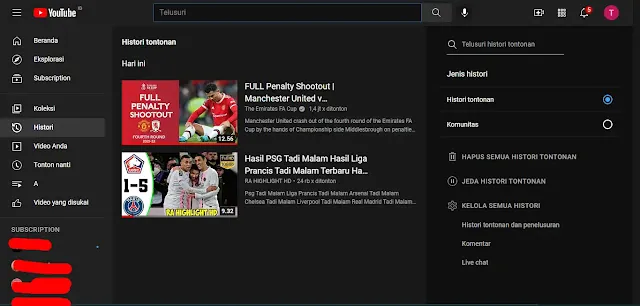



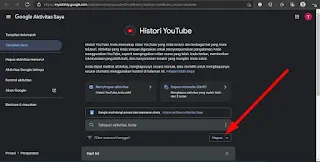
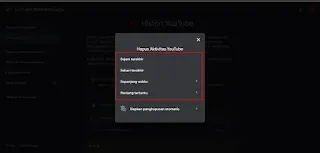

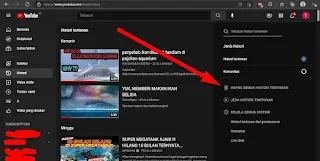




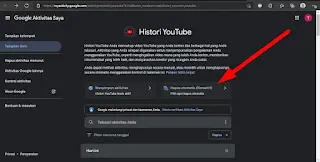







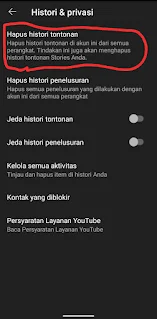
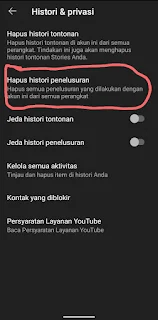





Posting Komentar untuk "Cara Menghapus History Tontonan dan Penelusuran YouTube Laptop/Hp"
Posting Komentar